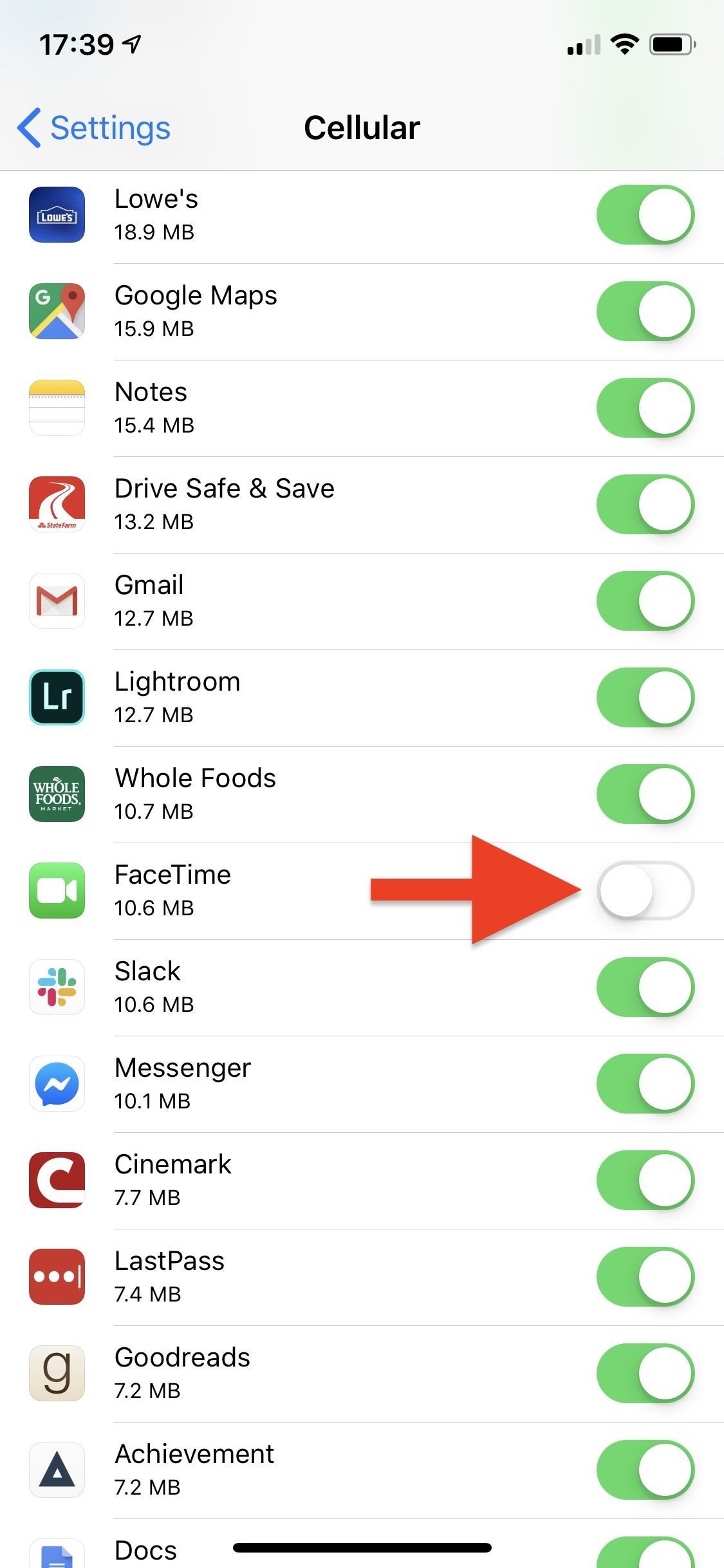Съдържание
Използвате ли редовно Facetime? Използвате ли в крайна сметка повече данни от месечния си абонамент, отколкото сте планирали?
Ако сте отговорили положително и на двата въпроса, има вероятност Facetime да е изразходвал данните ви.
Как да спрете да използвате клетъчни данни за разговори във Facetime?
В тази публикация ще ви помогнем да преминете от клетъчни данни към Wi fi връзка за вашите Facetime разговори. След като приключите с тази публикация, ще знаете и как да проверите колко клетъчни данни използва вашето приложение Facetime.
Освен това ще разгледаме по-отблизо приложението Facetime, за да разберете по-добре как функционира то.
Сега, без да губим повече време, нека преминем направо към публикацията.
Как работи Facetime?
Facetime е приложение на Apple, което е инсталирано по подразбиране на вашето устройство IOS. Това приложение ви позволява да провеждате видеоразговори, аудиоразговори и чат с хора, използващи интернет.
Можете да използвате приложението в iPhone, Mac, iPad и дори в iPod touch.
Приложението Facetime работи подобно на повечето приложения за изпращане на съобщения. Приложението обаче е не само лесно за използване, но и изключително удобно.
Вижте също: Колко данни ми трябват за домашен интернет?Когато сте вкъщи, не е необходимо да използвате клетъчна мрежова връзка, за да се обадите на приятел. Можете да говорите с него през интернет, като използвате Wi-Fi връзката си.
Най-хубавото е, че дори не ви е необходим телефонен номер, за да използвате Facetime. Вместо това можете да използвате имейла си в Apple.
Единственият недостатък на Facetime е, че приложението е достъпно само за потребителите на Apple. Не можете да използвате Facetime, за да се обадите на някой, който използва устройство с Android.
Колко данни използва Facetime?
Използването на данни варира в зависимост от начина на използване, мрежовата връзка и устройството ви.
Ако често използвате приложението Facetime и провеждате по-дълги разговори, телефонът ви със сигурност ще използва повече данни.
Обикновено в iPhone Facetime използва от 4 до 7 Mbs в минута по Wi fi.
За сравнение, Facetime използва от 2 до 20 Mbs в минута за клетъчни данни.
Ако връзката ви е слаба, качеството ѝ се понижава, а с това и използването на данни. Провеждането на бързи петминутни разговори с клетъчни данни няма да доведе до намаляване на плана ви за данни.
Ако обаче решите да прекарате часове в общуване с приятел във Facetime, докато използвате клетъчни данни, в края на месеца ще трябва да платите голяма сметка.
Ще ви помогне да проверявате редовно колко данни отнемат вашите Facetime разговори.
Как?
Е, нека преминем към следващия раздел, за да разберем това.
Как да проверите индивидуалното използване на данни при повикване във Facetime?
Има няколко начина, чрез които можете да видите колко данни използва вашият Facetime.
Ето един метод:
- Първо отидете в приложението Facetime.
- След това натиснете бутона "i" или бутона за информация до повикването.
- На екрана ще се появят подробностите за повикването. Например, освен продължителността на повикването, ще видите и колко данни е използвано за него.
Можете да опитате и втория метод:
- Но първо отидете в раздела "Последни" в приложението.
- След това потърсете индикатора "Facetime Video" или "Facetime Audio". Той трябва да ви покаже използването на данни.
За съжаление тези методи работят само при индивидуални разговори.
Ако сравните използването на данни за аудио- и видеоразговори, ще забележите, че аудиоразговорите почти не отнемат данни.
От друга страна, видеоразговорите са съвсем различна история.
Ако трябва да използвате клетъчни данни, предлагаме да се придържате към аудиоразговори, за да пестите данни.
Въпреки това, ако имате наличен безжичен интернет, най-добре е да използвате Wi fi.
Вижте също: Настройка на Wifi удължителя UppoonКак да проверите цялостното използване на клетъчни данни във Facetime?
Проверката на отделни повиквания е добра, тъй като ви дава представа за използването на данни за определени периоди.
Също така е полезно да знаете колко данни заема Facetime като цяло.
Има лесен начин, чрез който можете да проверите колко данни използва Facetime.
- Първо, отидете в приложението Настройки на устройството си.
- След това отворете Cellular.
- След като се отвори разделът Cellular, превъртете, докато намерите Facetime. Точно под Facetime ще можете да видите колко данни използва приложението.
Също така имайте предвид, че телефонът ви не нулира автоматично статистиката за използването на данни. Това означава, че ще трябва да нулирате статистиката, за да проверите правилно използването на данни ръчно.
Ето как да нулирате проследяването на използването на данни:
- Отново отидете в Настройки.
- Open Cellular.
- Превъртете до долната част на страницата. Ще видите опцията Reset Statistics (Нулиране на статистиката). Докоснете я и потвърдете.
Facetime през Wi fi
Искате да спрете телефона да използва връзка за данни за разговорите във Facetime?
Стъпките са подобни на тези, които споменахме по-рано за проверка на използването на данни, но ще ви преведем през целия процес стъпка по стъпка%
- Започнете, като отворите приложението Settings (Настройки) на устройството си.
- След това докоснете Cellular.
- Прелистете приложенията, докато намерите Facetime.
- Изключете превключвателя освен Facetime.
Това е всичко, което е необходимо. Така че сега всеки път, когато провеждате Facetime повикване, телефонът ви автоматично използва Wi-fi, за да ви свърже с интернет.
Ако искате да превключвате между Wi-Fi и клетъчни данни, ще трябва да преминете отново през стъпките, за да включите превключвателя за клетъчни данни.
Заключение
Facetime позволява на потребителите на Apple да се обаждат удобно един на друг през интернет. Освен това приложението ще ви позволи да имате достъп до интернет както чрез Wifi, така и чрез мобилни данни.
Ако Facetime използва 100 до 200 MBS от плана ви за данни, не е нужно да се притеснявате за това. Ако обаче Facetime използва 1 до 2 GBS данни, имате проблем с ръцете си.
За щастие можете да изключите клетъчните данни за Facetime и да преминете към Wi fi. Просто следвайте стъпките в нашето ръководство и ще можете да се наслаждавате на дълги Facetime разговори без допълнителна сметка.